如何使用 WPMU DEV 啟動您的 Web 開發業務和網站
已發表: 2022-10-07您是否需要一個網站來開展自己的 WordPress 開發業務? 在本文中,我們將向您展示如何使用與為您自己的客戶構建站點相同的工具快速輕鬆地設置站點。
“尷尬的是,我現在什至沒有自己的網站,因為多年來我在項目之間沒有任何休息時間。” Greg , WPMU DEV 成員
您是 WordPress 開發人員……您還沒有自己的業務的 WordPress 網站嗎?
也許您已經為代理機構工作或在自由職業網站上推廣您的服務,並且直到現在才需要專業的商業網站。
在本文中,我們將向您展示如何使用我們提供的相同的省時工具來快速輕鬆地為您的 WordPress Web 開發業務設置網站,以幫助我們的會員為其客戶構建網站。
我們希望您親身體驗作為 WPMU DEV 成員和白標經銷商,您可以為您的客戶節省多少時間和精力來構建站點……通過使用我們的工具構建您自己的站點! :)
完成本文中的步驟後,您將:
- 已為您的企業安裝並設置了 WordPress 網站。
- 已添加您的網站內容(包括列出所有服務包的服務頁面)。
- 已測試並檢查以確保一切正常。
- 準備好開展業務並開始吸引新客戶。
我們將引導您完成以下步驟:
- 第 1 部分 – 託管、站點安裝和域設置
- 為您的網站設置託管
- 創建一個新的 WordPress 網站
- 添加域並設置 DNS
- 使用模板和配置配置您的站點
- 第 2 部分 - 將頁面和內容添加到您的網站
- 添加您的服務頁面
- 第 3 部分 – 發布前檢查清單
- 1.決定你將如何為你的服務定價
- 2. 制定入職流程並與客戶合作
- 3.確保你知道你將如何為客戶開具發票和賬單
- 4. 仔細檢查您的網站
- 5. 啟動和開始獲取客戶的時間
- 與您可以信賴的可靠合作夥伴一起發展您的 WordPress 業務
讓我們開始…
第 1 部分 – 託管、站點安裝和域設置
如果您是 WPMU DEV 成員,那麼您已經擁有快速輕鬆地建立新網站並開展 Web 開發業務所需的所有工具、服務和資源。 (還不是會員?註冊免費試用以遵循本教程!)
那麼,讓我們捲起袖子,開始吧……
為您的域和網站設置託管
使用 WPMU DEV,您可以為您的客戶註冊一個新域,設置完全優化的託管網絡託管,并快速創建和設置一個安全且完全配置的網站……所有這些都無需離開您的 Hub 儀表板。
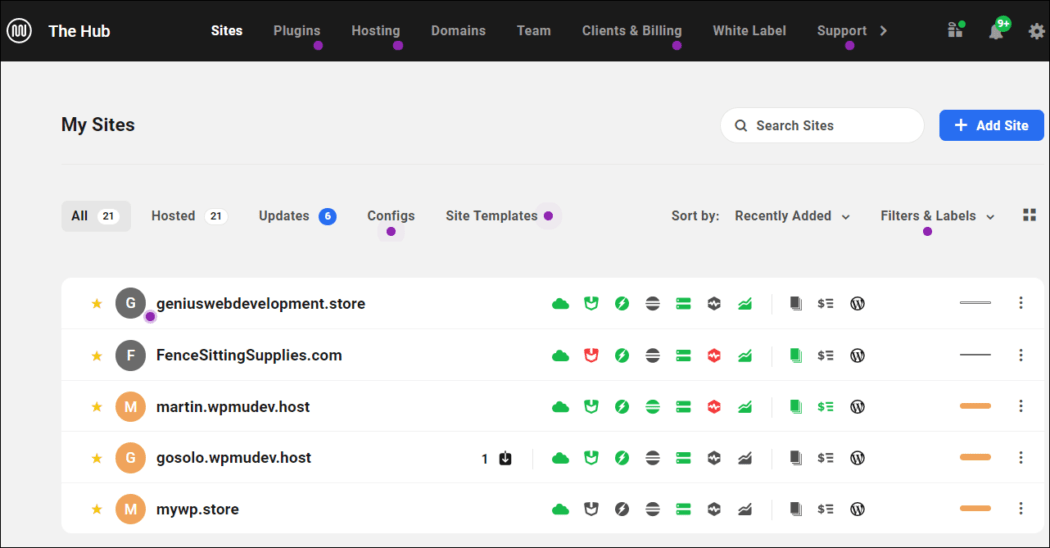
我們將首先為您的網站選擇託管計劃。
在本例中,我們將建立一個基本的商業網站,因此我們將選擇“青銅”託管計劃。
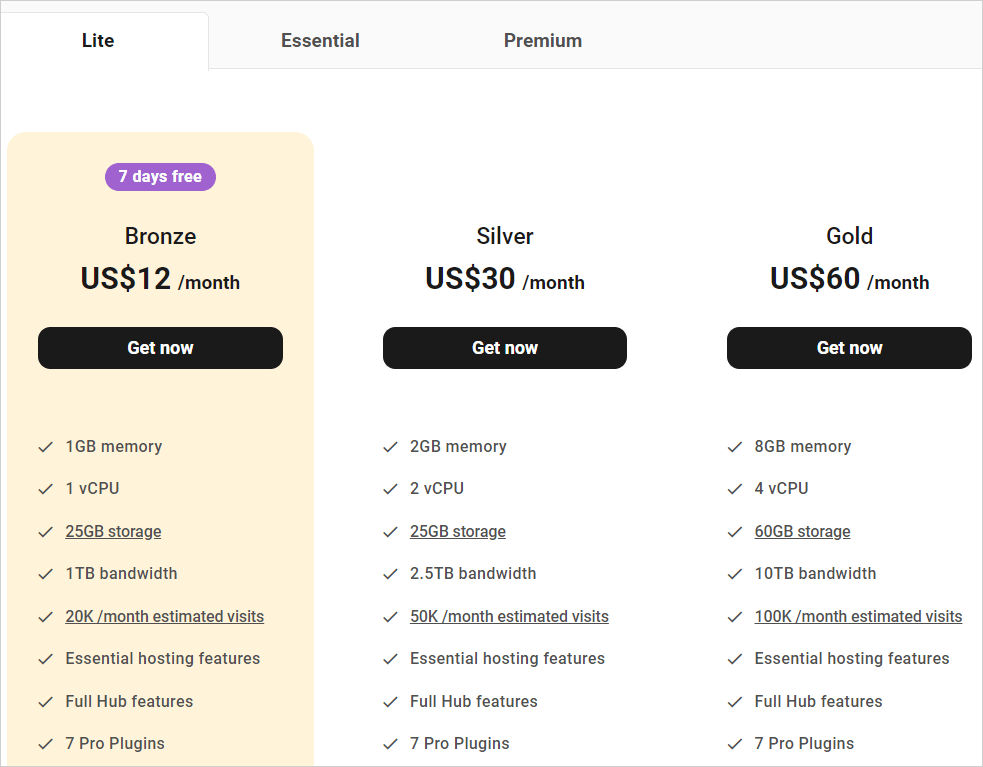
如果您是代理計劃的 WPMU DEV 成員,您可以使用您的託管積分來啟動青銅託管計劃。 如果沒有,請利用 7 天免費試用並選擇青銅計劃。
偉大的! 現在您已經選擇了託管計劃,讓我們進行下一步……
創建您的網站
要創建新站點,請轉到 The Hub 並單擊“+ 添加站點”按鈕...
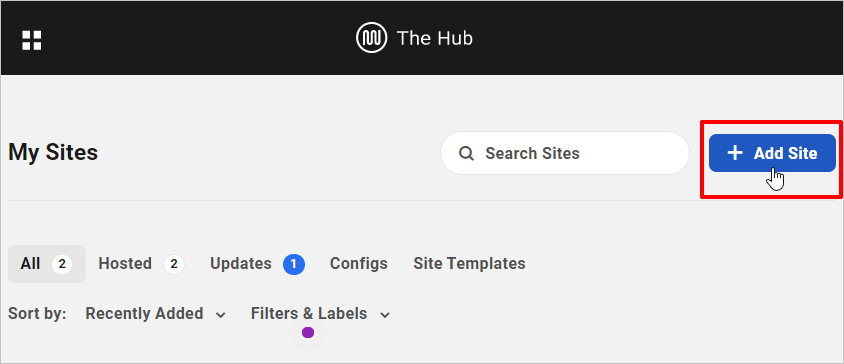
對於此示例,我們將創建一個全新的站點。
選擇“新建”選項...
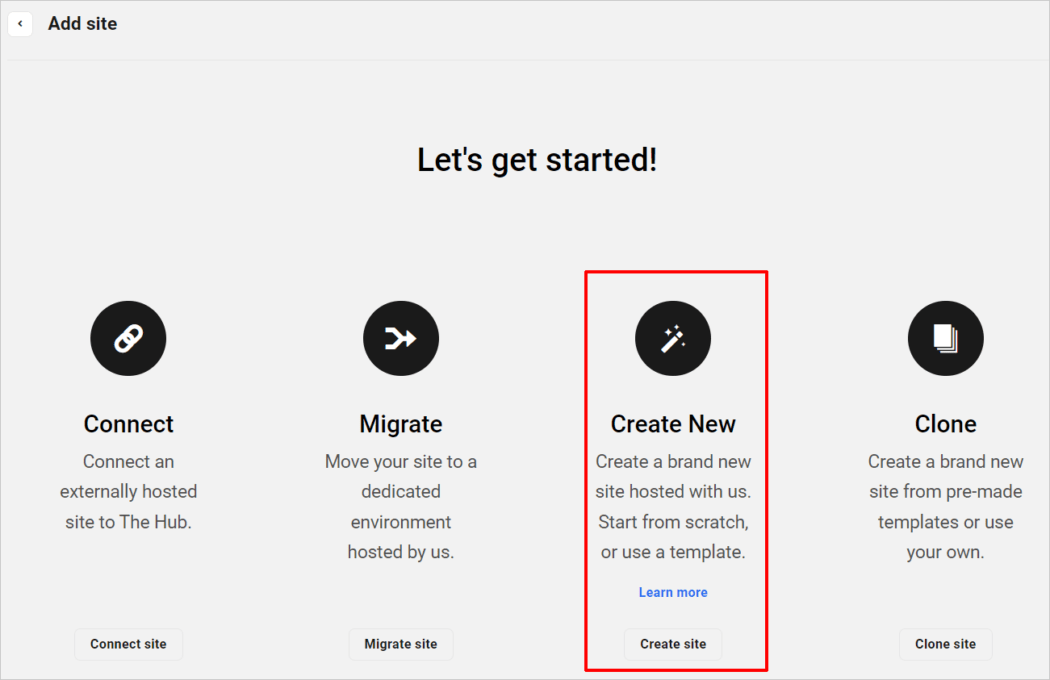
我們提供了有關如何設置新站點的分步文檔,因此如果您需要有關此步驟的幫助,請參閱該信息,或者只需按照 The Hub 中的設置嚮導進行操作。
對於這個例子,我們將在一個名為freelance-developer.tempurl.host的臨時 URL 上設置我們的站點。
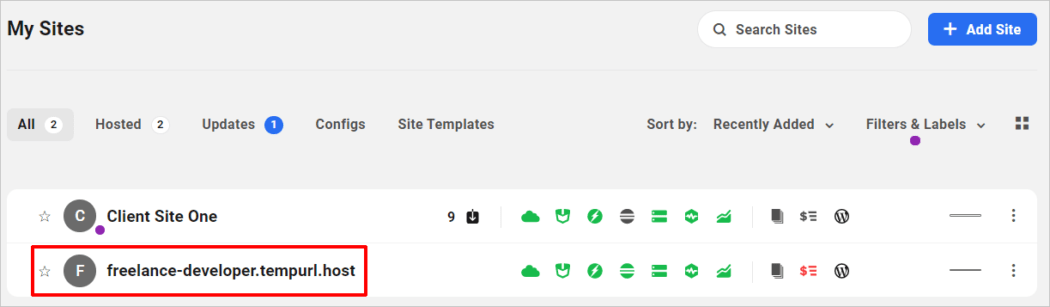
添加您的域
接下來,我們將添加一個域,我們將連接到我們的新站點(我們也將管理我們自己的 DNS!)
我們已經註冊了域geniuswebdevelopment.store 。
要將域與主機連接,請轉到主機 > 域,然後單擊添加域按鈕。
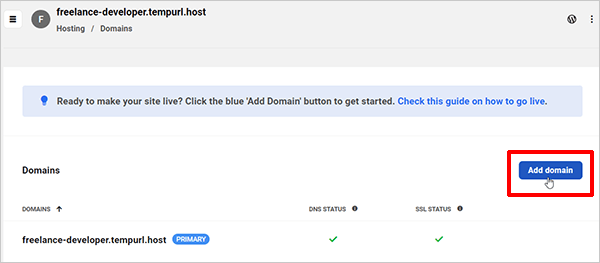
輸入您的域詳細信息(可選:您可以添加www域並選擇是否還想管理域的 DNS),然後單擊添加域按鈕。
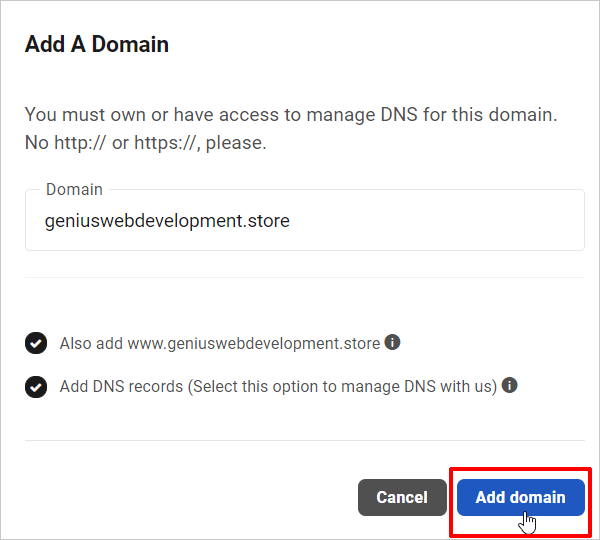
該域現在應該出現在“域”部分中。
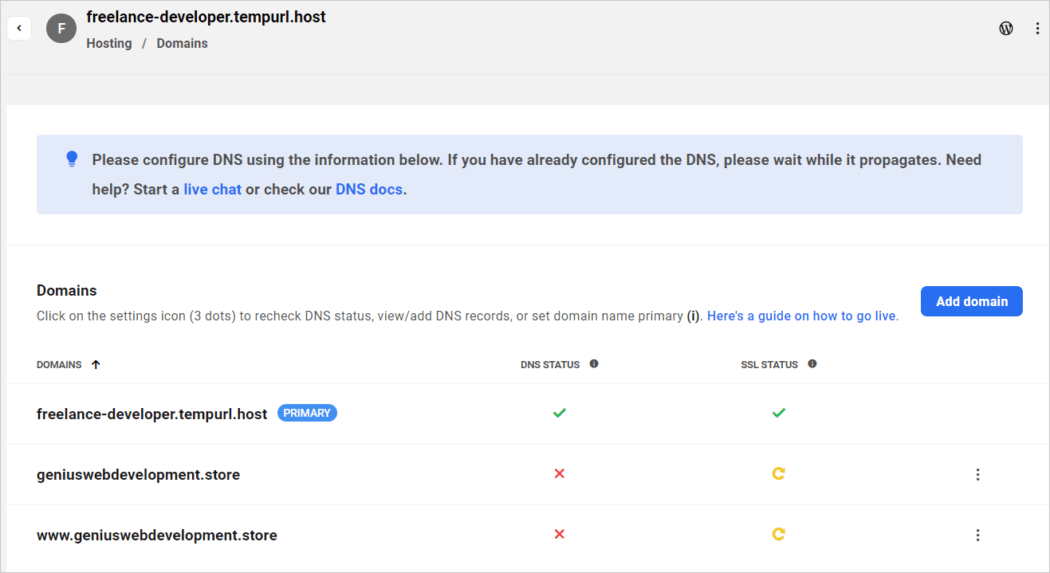
現在我們已經添加了我們的域,我們需要做的就是等待 DNS 傳播。
您可以使用 https://www.whatsmydns.net/ 之類的工具檢查您的域是否已傳播。
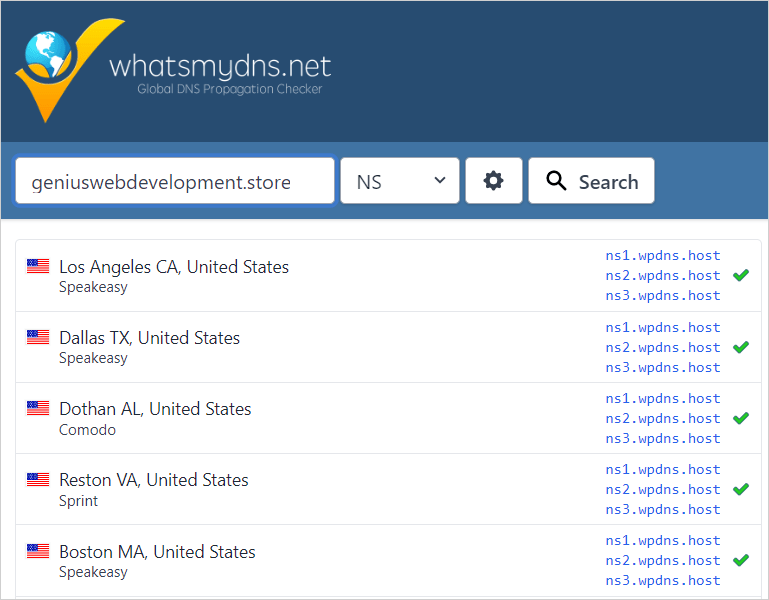
下一步是將我們新註冊的域設為站點的主域。
為此,請轉到 The Hub,選擇具有臨時域的站點,然後單擊域。
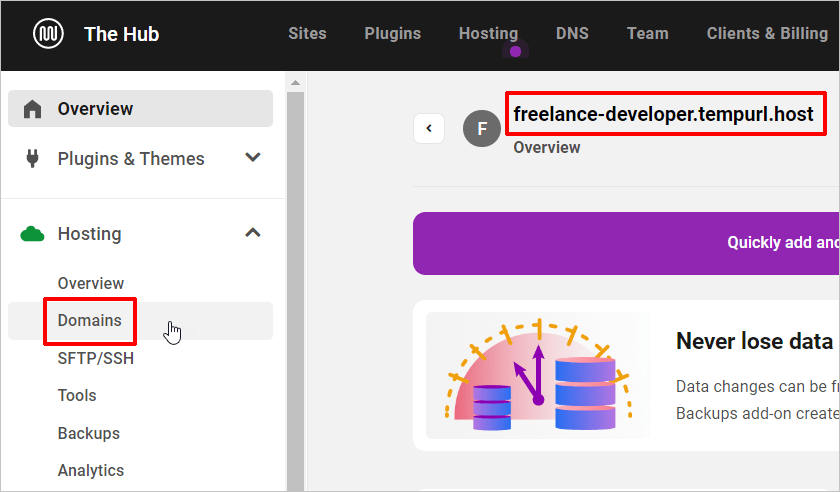
刷新屏幕以更新站點的 DNS 和 SSL 狀態。
免費管理無限的 WP 網站
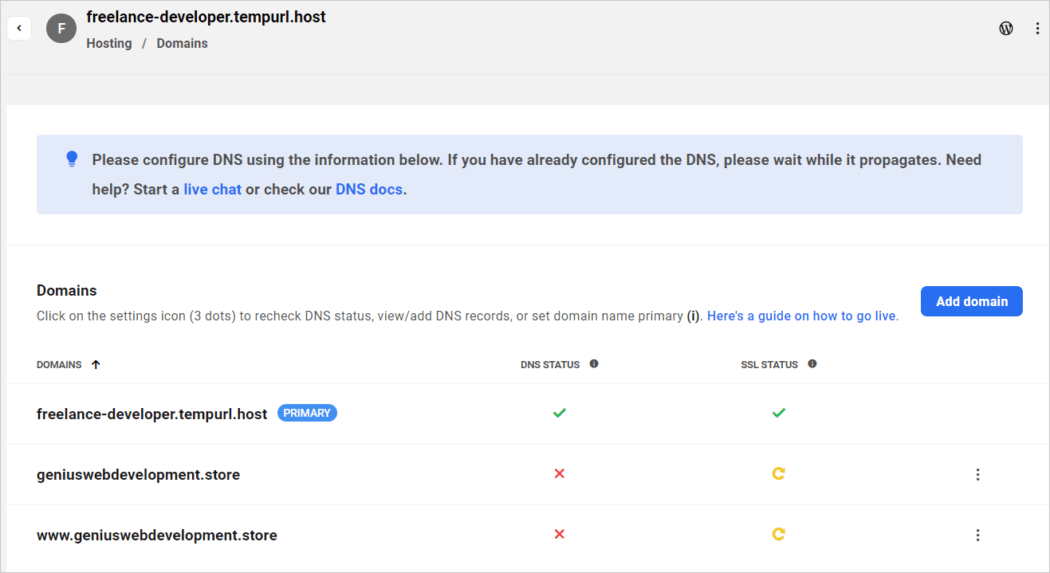
單擊域名旁邊的省略號(三個垂直點),然後選擇重新檢查 DNS ...

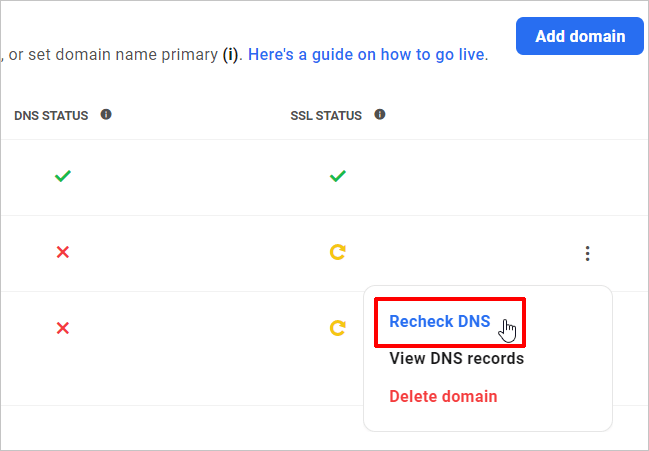
顯示所有綠色勾號後,讓我們將我們的網站指向我們新註冊的域名。
單擊域旁邊的省略號圖標,然後選擇Set as primary 。
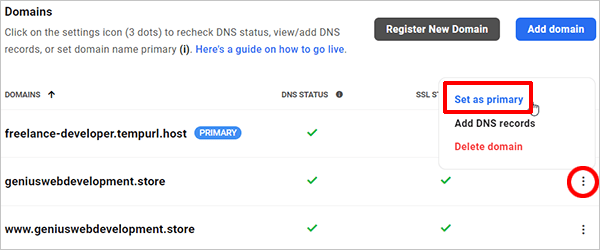
我們的主機、站點和域名現在都已連接。
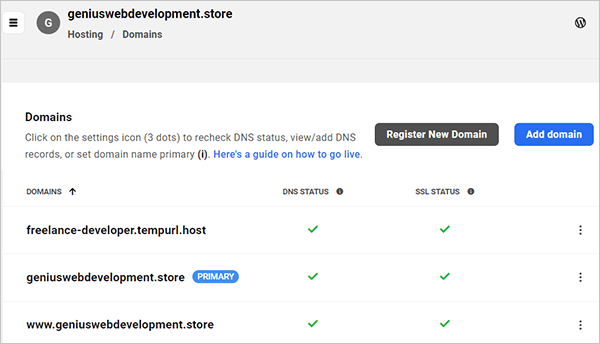
到目前為止,我們已經完成了以下步驟,無需離開 The Hub:
- 為我們的網站設置安全、完全優化、託管的 WordPress 託管。
- 創建了一個新的 WordPress 網站
- 註冊一個新域名並將其連接到我們的網站(如果您在這方面需要幫助,請參閱我們的文檔部分,了解有關將域連接到主機的分步說明。)
現在只剩下一步來完成您的網站設置,那就是……
配置您的站點
對於此步驟,我們建議您使用我們的模板和配置工具快速輕鬆地設置您的網站,如下所述:使用 WPMU DEV 模板節省時間並提高產量
第 2 部分 - 將頁面和內容添加到您的網站
一旦您的 Web 開發網站啟動並運行,下一步就是對其進行自定義並添加您的頁面和內容、菜單、鏈接等。
如前所述,您可以使用模板快速設置站點頁面。
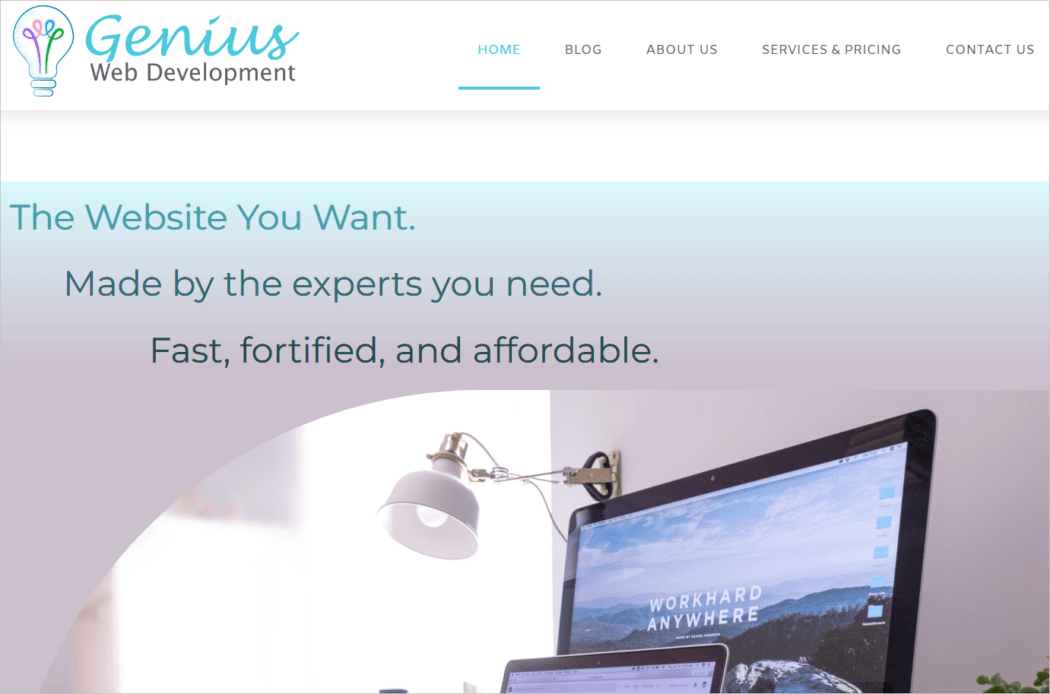
使用 Forminator 快速設置內容表單。
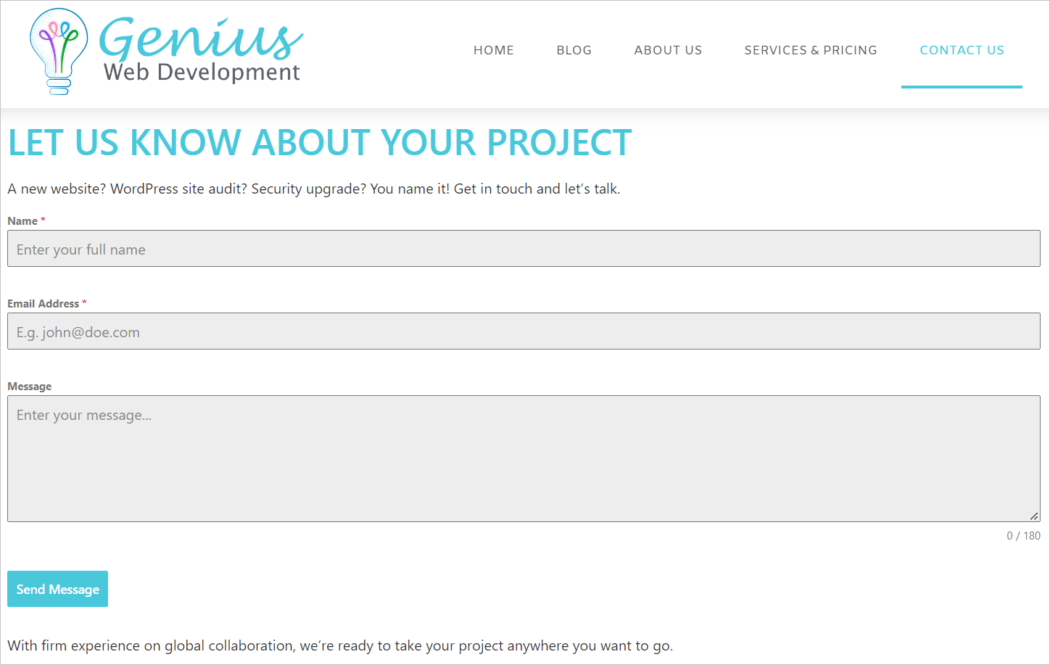
添加您的服務頁面
我們很確定您知道在這裡做什麼,所以這裡有幾點需要注意:
- 您需要在服務頁面中列出所有服務,並且
- 將這些添加到您的客戶計費部分,以便您可以輕鬆地為它們收費。
有關如何為您可以提供給客戶的所有不同服務設置軟件包的教程,請參閱以下文章:
- 如何為客戶提供網站維護服務
- 如何為客戶提供網站虛擬主機服務
- 如何為客戶提供網站建設服務
- 如何為客戶提供設計服務
- 如何為客戶提供額外服務

添加服務列表並進行一些調整、微調和自定義站點後,您幾乎可以啟動了。
第 3 部分 – 準備啟動
如果您已經啟動並運行,您可以清楚地跳過其中一些步驟。
否則,在您正式發布之前,我們建議您勾選以下幾點:
1.決定你將如何為你的服務定價
定價是最重要的步驟之一,但也是最困難的步驟之一!
如果您需要幫助,請閱讀本教程以了解如何為您的 WordPress 開發服務定價,避免為自己定價,等等:
如何為您的 Web 開發服務定價:權威指南
2. 制定入職流程並與客戶合作
僅通過電子郵件與客戶打交道的日子已經一去不復返了。 如果您想看起來像一個真正的專業人士,您將邀請他們到您自己的品牌客戶區並為他們提供 VIP 體驗。
請參閱本教程以了解如何創建品牌客戶門戶,您的客戶可以在其中訪問他們的帳戶、站點信息、查看他們的發票和訂閱,並通過安全和自託管的結帳區域為您的服務付款:
如何使用 WPMU DEV 創建全品牌的定制客戶端
設置客戶端門戶區域後,我們建議設置一個虛擬客戶端並以客戶端身份登錄,這樣您就可以檢查所有內容並確保您的客戶端門戶將為您的客戶提供盡可能好的用戶體驗。
3.確保你知道你將如何為客戶開具發票和賬單
請參閱本教程,了解如何通過將您的服務、定價和客戶與您的支付處理器帳戶集成來設置和自動化您的客戶計費:
WPMU DEV 的客戶計費使管理客戶和處理付款變得無憂無慮(而且快速!)
完成後不要忘記運行測試購買。
4. 仔細檢查您的網站
確保您網站上的所有信息都正確無誤,檢查所有導航和鏈接是否在您的內容中正常工作,等等。
5. 啟動和開始獲取客戶的時間
以上這些你都做了嗎?
恭喜……您的新 Web 開發業務現已準備就緒!
請參閱本教程,了解您可以採取的可行步驟以及開始引入新客戶的實用技巧:為您的 WordPress Web 開發業務獲取新客戶的 8 種方法……並讓他們保持快樂!
與您可以信賴的可靠合作夥伴一起發展您的 WordPress 業務
隨著您的業務增長,您將需要可以依賴的解決方案來繼續為您的客戶提供高質量的服務。
WPMU DEV 為您提供專注於發展 WordPress 業務所需的一切……從託管、站點管理和客戶端計費,到插件、工具和 24/7 支持。
我們是您可以與之合作的“一體化”平台。 如果您還不是 WPMU DEV 成員,請立即註冊免費試用。
